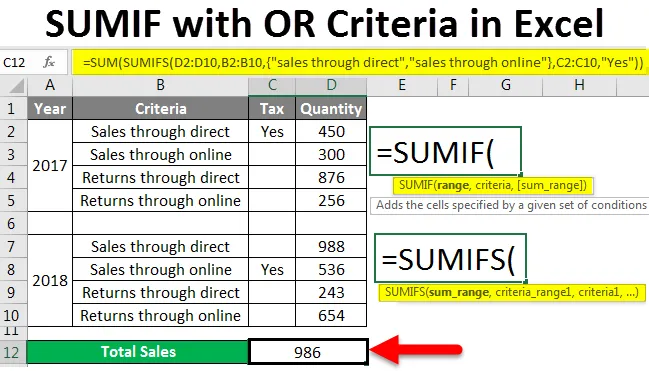
SUMIF com OR (Sumário)
- SUMIF com OR no Excel
- Como usar o SUMIF com OR no Excel?
SUMIF com função OR no Excel
SUMIF é uma das funções que é muito útil para encontrar os totais de valores semelhantes. Reduz o tempo em que trabalhamos com uma grande quantidade de dados e precisamos calcular a soma dos valores de dados semelhantes da natureza. SUMIF é uma combinação das funções SUM e IF. A função SUMIF executará SUM (adição) quando a condição SE for satisfatória. É muito fácil de aplicar.
Sintaxe da função SUMIF
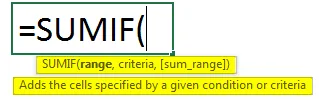
- Intervalo - um intervalo de células nas quais os critérios ou condições devem ser aplicados. O intervalo também pode incluir um número, referências e nomes de células.
- Critérios - É a condição na forma de número, expressão ou texto que define quais células serão adicionadas.
- Sum_range - Estas são células reais a serem somadas . Se omitido, as células especificadas em um intervalo são usadas.
Como usar o SUMIF com critérios OR no Excel?
Vamos entender como usar SUMIF com a função OR no Excel usando alguns exemplos.
Você pode fazer o download deste modelo SUMIF com OR Excel aqui - SUMIF com modelo OR ExcelSUMIF com OR - Exemplo # 1
Considere uma tabela com os dados de vendas das empresas A, B e C para os produtos X, Y e Z.
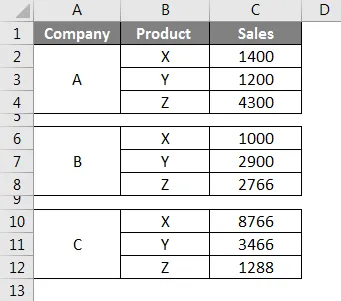
Na captura de tela acima, podemos observar as vendas dos produtos X, Y e Z. Agora precisamos calcular a soma das vendas de X nas três empresas A, B e C.
Primeiro, selecione uma célula na qual queremos os resultados da soma das vendas 'X', depois aplique a função e selecione o intervalo.
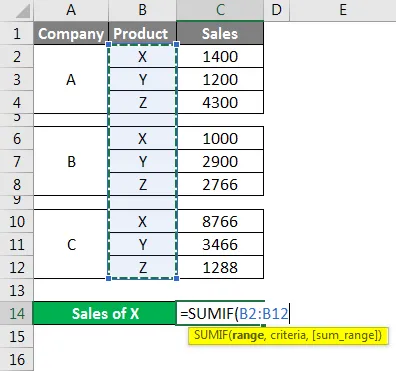
Aqui o intervalo é de B2 a B12; portanto, selecione esse intervalo; a função selecionará automaticamente B2: B12, como mostrado na captura de tela acima. Depois que o intervalo for selecionado, forneça a vírgula conforme a sintaxe. Posteriormente, forneça os "Critérios" aqui. Os critérios são "X", pois queremos encontrar a SOMA das vendas do produto X, portanto, dê X e vírgula novamente.
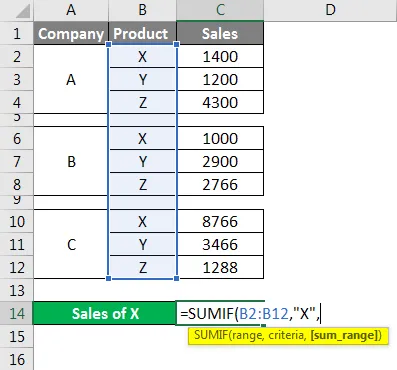
Por último, precisamos selecionar o intervalo de soma , aqui vendas é o intervalo que precisamos adicionar sempre que o produto for X; portanto, selecione o intervalo de vendas de C2: C12, conforme mostrado na captura de tela abaixo.
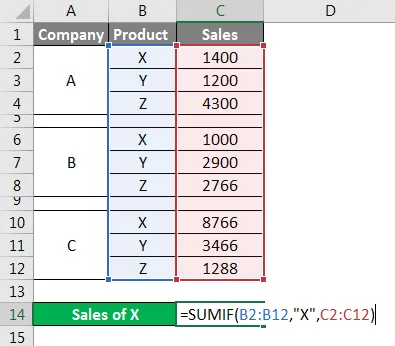
A soma das vendas de X nas três empresas é 11166.
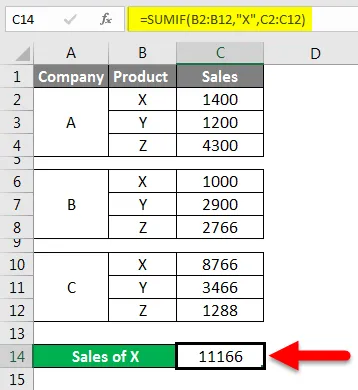
Da mesma forma, também podemos encontrar as vendas de Y e Z.
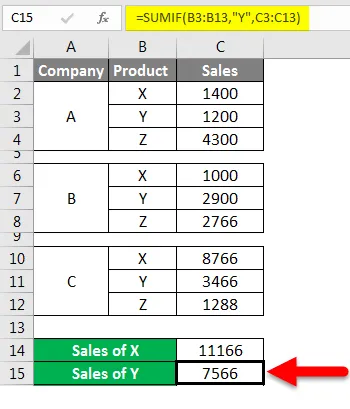
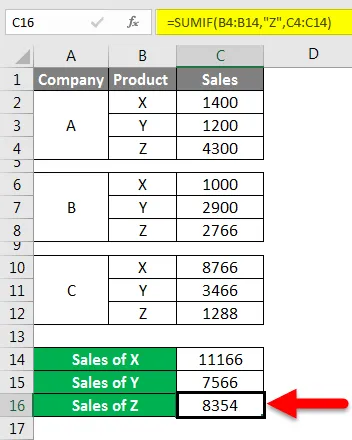
Verifique se você está usando vírgulas e uma coluna dupla para critérios, caso contrário a fórmula gerará um erro. Normalmente, o SUMIF trabalha com a lógica E, portanto, é por essa razão que, sempre que os critérios coincidem, ele fará a adição e retornará os resultados.
Usando o SUMIF normal, poderemos executar a operação SUM apenas para um único critério. Se estivermos usando a lógica OR, podemos executar o cálculo SUM para dois critérios.
Para usar a lógica OR, devemos usar SUMIFS em vez de SUMIF, porque o SUMIF pode executar com um único critério, mas o SUMIFS pode executar com vários critérios, conforme nosso requisito.
SUMIF com OR - Exemplo # 2
Agora, vamos considerar uma pequena tabela que contém dados de vendas e receita on-line e direta, como abaixo.
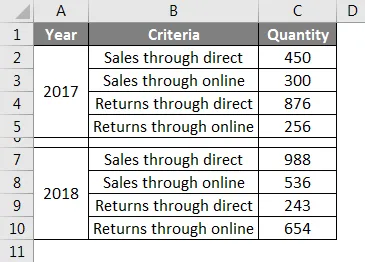
Nossa tarefa é calcular o valor total das vendas, seja por meio direto ou online. Agora aplicaremos a fórmula SUMIFS para encontrar o total de vendas.
É um pouco diferente do SUMIF, pois neste primeiro selecionaremos o intervalo de soma. Aqui intervalo de soma significa a coluna em que os valores estão disponíveis para realizar adição ou soma.
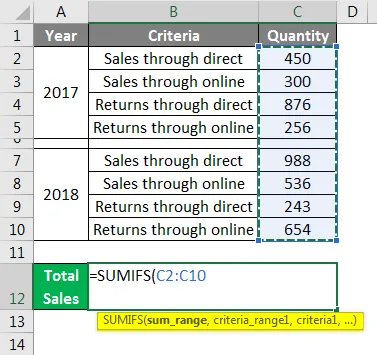
Observe a captura de tela acima; a quantidade é a coluna que precisamos adicionar; portanto, selecione as células de C2 a C10 como soma_faixa. O próximo passo é a seleção do intervalo_de_critérios1.
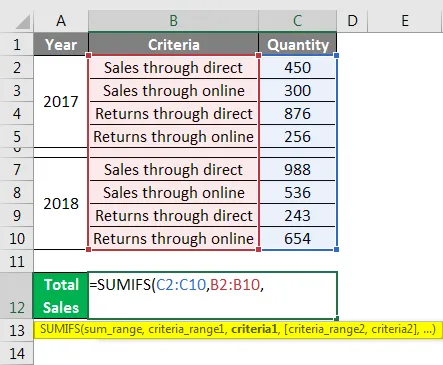
Aqui, os critérios são "Vendas diretas" e "Vendas online", portanto, precisamos selecionar os dados da coluna B de B2 a B10.
Mais tarde, precisamos fornecer os Critérios1 e, em seguida, os critérios _range2, critérios 2, mas aqui faremos uma pequena alteração. Forneceremos critérios1 e critérios2 em um colchete como uma matriz.
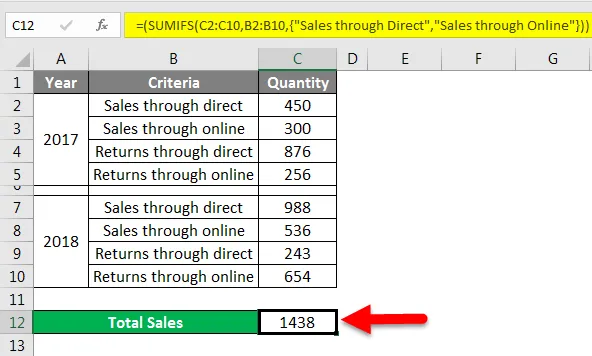
Veja que obtivemos o resultado em 1438, vamos verificar se ele selecionou o total corretamente ou não. Aplique um filtro e filtre apenas as vendas diretamente e as vendas online, selecione a quantidade inteira e observe o total na parte inferior da tela. Observe a captura de tela abaixo, destaquei a contagem e a soma dos valores.

Portanto, o total deve ser 2274, mas obtivemos o resultado como 1438. Então, como esse 1438 vem e qual é a soma disso.
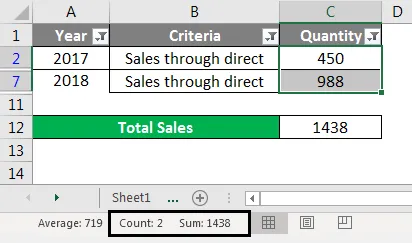
Observe a captura de tela acima que 1438 é o total de vendas para vendas diretas. A fórmula não selecionou as vendas online, porque fornecemos a fórmula em um formato diferente, semelhante a uma matriz. Portanto, se adicionarmos mais uma fórmula SUM a SUMIFS, ela executará a adição de ambos os critérios.
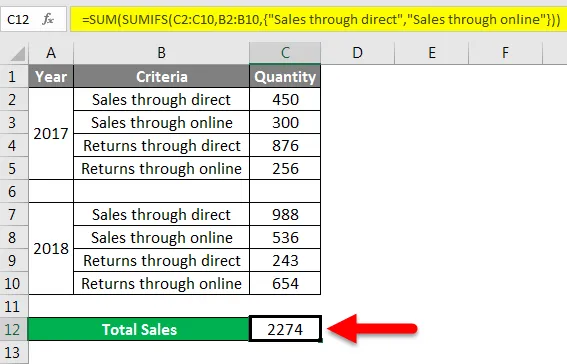
Observe a fórmula na captura de tela acima, mais um SUM adicionado ao SUMIF e o resultado é 2274.
Vou explicar por que usamos outra função SUM e como ela funciona. Quando atribuímos a função SUMIFS com dois critérios, como na forma de uma matriz, ele calculará a soma das vendas diretamente e online separadamente. Para obter a soma de ambos, usamos outra função SUM que adicionará a soma de duas vendas. Se quisermos adicionar mais um critério, podemos adicioná-lo na mesma fórmula.
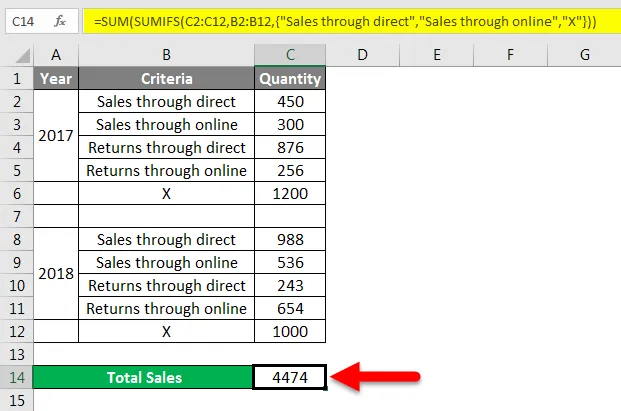
Observe a fórmula: adicionamos o critério X entre colchetes de uma matriz e a quantidade X foi adicionada à quantidade existente.
Caso você queira usar apenas SUMIF e não queira usar SUMIFS, aplique a fórmula da maneira abaixo.
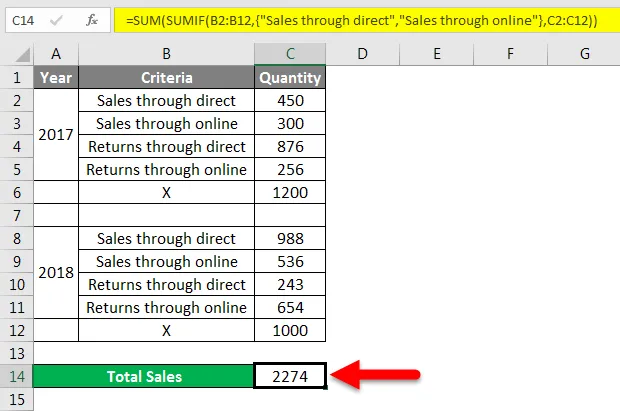
Observe a fórmula na imagem acima. Nesse caso, primeiro, demos o intervalo de critérios e, em seguida, critérios1 e critérios2 e a última soma_faixa.
Caso desejemos realizar a soma com base em duas colunas, os dados consideram os mesmos dados que usamos até agora. Precisamos adicionar mais uma coluna chamada "Imposto", como abaixo. Há um comentário 'yes' na coluna TAX.
Agora, a tarefa é calcular a soma da quantidade das vendas diretas e das vendas on-line, que possui "Sim" na coluna de impostos.
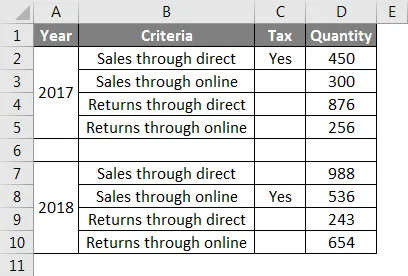
Aplique a fórmula conforme mostrado na captura de tela abaixo para obter a soma das vendas com "Sim" na coluna Imposto.
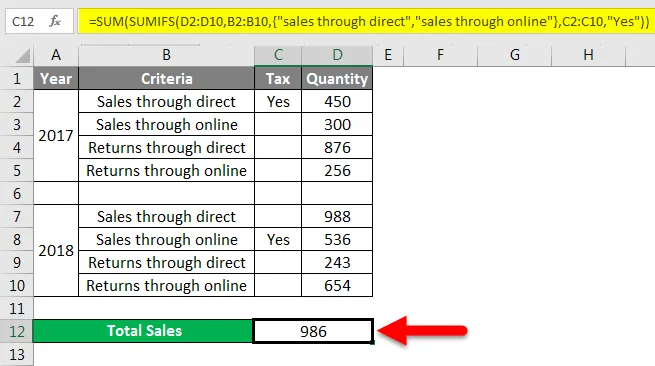
Após a fórmula SUMIFS normal, adicione outro intervalo de critérios, que é o intervalo de colunas de imposto C2 a C10 e forneça o critério "Sim" entre aspas duplas.
Agora, a fórmula verificará o critério 1 com sim e o critério 2 com sim e adicionará os resultados de ambos.
Lembretes sobre o SUMIF com OR
- SUMIF segue a lógica AND, o que significa que executará uma operação de adição quando o critério corresponder.
- SUMIFS seguirá a lógica OR e AND, razão pela qual podemos executar vários critérios por vez.
Artigos recomendados
Este é um guia para SUMIF com OR no Excel. Aqui discutimos como usar o SUMIF com os critérios OR no Excel, além de exemplos práticos e modelo de excel para download. Você também pode consultar nossos outros artigos sugeridos -
- Guia da função SUMIF no Excel
- Fórmula média no Excel
- Como usar a função AVERAGEIF do Excel?
- Guia para a função OR no Excel